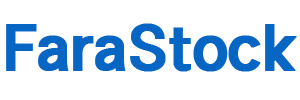علت هاله در ویدئو پروژکتور چیست؟
اکتبر 23, 2024
فرق بین نرخ تازه سازی و فریم ریت
نوامبر 2, 2024بزرگ و کوچک صفحه نمایش ویدئو پروژکتور
راهکارهای بزرگ و کوچک کردن صفحه نمایش ویدئو پروژکتور، دارای چند روش است. یکی از سادهترین راهکارهای بزرگ و کوچک کردن صفحه نمایش ویدئو پروژکتور، تغییر فاصله بین پروژکتور و پرده است؛ با افزایش فاصله، تصویر بزرگتر و با کاهش فاصله، تصویر کوچکتر میشود. همچنین، بسیاری از پروژکتورها دارای قابلیت زوم هستند که به شما اجازه میدهد بدون تغییر موقعیت پروژکتور، اندازه تصویر را تنظیم کنید. در ادامه قصد داریم به بررسی راهکارهای بزرگ و کوچک کردن صفحه نمایش ویدئو پروژکتور بپردازیم، پس تا پایان این مقاله همراه ما باشید.
چه عواملی بر روی بزرگ و کوچک کردن تصاویر در صفحه نمایش پروژکتور موثر هستند؟
راهکارهای بزرگ و کوچک کردن صفحه نمایش ویدئو پروژکتور تحت تاثیر عوامل مختلفی قرار میگیرد. از جمله مهمترین این عوامل میتوان به میزان نور محیط، فاصله بین پروژکتور و پرده و زاویه قرارگیری آنها نسبت به یکدیگر اشاره کرد. کاهش نور محیط نه تنها به بهبود کیفیت تصویر کمک میکند بلکه باعث بزرگتر دیده شدن آن نیز میشود. افزایش فاصله بین پروژکتور و پرده نیز موجب بزرگنمایی تصویر و کاهش این فاصله موجب کوچکتر شدن آن میشود. همچنین زاویه قرارگیری پروژکتور و پرده بر روی شکل و اندازه تصویر تاثیرگذار است و در صورت زاویه دار بودن، با تنظیمات دستگاه میتوان تصویر را به حالت مستطیل کامل درآورد.
برای تنظیم اندازه تصویر ویدئو پروژکتور چه راههایی وجود دارد؟
راهکارهای بزرگ و کوچک کردن صفحه نمایش ویدئو پروژکتور یکی از مهمترین مراحل برای رسیدن به بهترین کیفیت نمایش است. خوشبختانه این کار با استفاده از دو روش اصلی قابل انجام است. روش اول و سادهتر، تغییر موقعیت فیزیکی ویدئو پروژکتور است. با نزدیکتر یا دورتر کردن پروژکتور از پرده، میتوان اندازه تصویر را به دلخواه کوچک یا بزرگ کرد. اما اگر به دلایل مختلف امکان تغییر موقعیت پروژکتور وجود نداشته باشد، میتوان از طریق تنظیمات داخلی دستگاه نیز به این هدف دست یافت. بسیاری از ویدئو پروژکتورها دارای تنظیماتی برای تغییر اندازه تصویر، مانند زوم (Zoom) یا کیستون (Keystone)، هستند که میتوان از آنها برای تصحیح اندازه و شکل تصویر استفاده کرد. با بررسی دقیق دفترچه راهنمای دستگاه، میتوانید به تنظیمات مربوط به اندازه تصویر دسترسی پیدا کرده و با کمی تنظیم، به نتیجه دلخواه خود برسید.
تغییر مکان ویدیو پروژکتور
یکی از ساده ترین راهکارهای بزرگ و کوچک کردن صفحه نمایش ویدئو پروژکتور، تغییر فاصله بین دستگاه و پرده نمایش است. با دور کردن ویدئو پروژکتور از پرده، اندازه تصویر بزرگتر شده و با نزدیک کردن آن، تصویر کوچکتر میشود. این اصل به دلیل نحوه عملکرد لنزهای پروژکتور است. پس از تغییر موقعیت دستگاه، برای داشتن تصویری واضح و شفاف، لازم است فوکوس را تنظیم کنید. دکمه فوکوس معمولاً روی بدنه پروژکتور قرار دارد و با چرخاندن آن میتوانید تصویر را واضحتر کنید. بنابراین، با ترکیب تغییر فاصله و تنظیم فوکوس، میتوانید به اندازه تصویر دلخواه خود دست پیدا کنید.
زوم اپتیکال یا دیجیتال دستگاه
یکی دیگر از راهکارهای بزرگ و کوچک کردن صفحه نمایش ویدئو پروژکتور، استفاده از قابلیت زوم است. برخلاف روش تغییر موقعیت فیزیکی دستگاه، زوم به شما اجازه میدهد بدون جابهجایی پروژکتور، اندازه تصویر را تنظیم کنید. زوم اپتیکال، که معمولاً با یک چرخاننده دستی کنترل میشود، روشی باکیفیت و ترجیحی نسبت به زوم دیجیتال است. زوم اپتیکال با تغییر فاصله کانونی لنز، اندازه تصویر را بزرگ یا کوچک میکند و به این ترتیب، کیفیت تصویر حفظ شده و از پیکسلی شدن آن جلوگیری میشود. این ویژگی به ویژه برای ویدئو پروژکتورهای سقفی که امکان جابهجایی آنها محدود است، بسیار کاربردی است. بنابراین، اگر به دنبال راهی برای تنظیم دقیق اندازه تصویر بدون کاهش کیفیت هستید، استفاده از زوم اپتیکال بهترین گزینه خواهد بود.
نکات مهم برای بزرگ و کوچک کردن صفحه نمایش ویدئو پروژکتور
برای تنظیم دقیق و بهینه اندازه تصویر ویدئو پروژکتور، به موارد زیر توجه کنید:
- بزرگنمایی: یکی از راهکارهای بزرگ و کوچک کردن صفحه نمایش ویدئو پروژکتور این است که، با افزایش فاصله بین پروژکتور و پرده، اندازه تصویر بزرگتر میشود.
- کوچکنمایی: با کاهش فاصله بین پروژکتور و پرده، اندازه تصویر کوچکتر میشود.
- تنظیم فوکوس: یکی دیگر از راهکارهای بزرگ و کوچک کردن صفحه نمایش ویدئو پروژکتور این است که، پس از هر بار تغییر فاصله، حتما فوکوس تصویر را تنظیم کنید تا تصویر واضح و شفاف شود.
- استفاده از تنظیمات زوم (Zoom): بسیاری از ویدئو پروژکتورها دارای قابلیت زوم هستند که به شما امکان میدهد بدون تغییر موقعیت پروژکتور، اندازه تصویر را بزرگتر یا کوچکتر کنید. معمولا با فشردن دکمههای زوم روی ریموت کنترل یا خود دستگاه میتوانید از این قابلیت استفاده کنید.
- تنظیم کیستون (Keystone): اگر پروژکتور شما نسبت به پرده زاویه دار باشد، تصویر به شکل ذوزنقهای نمایش داده میشود. با استفاده از تنظیمات کیستون میتوانید تصویر را به شکل مستطیل کامل درآورید.
- تنظیم نسبت تصویر (Aspect Ratio):: برای نمایش تصاویر با نسبتهای مختلف (مانند 4:3 یا 16:9)، میتوانید از تنظیمات نسبت تصویر استفاده کنید.
- نوع لنز: از دیگر راهکارهای بزرگ و کوچک کردن صفحه نمایش ویدئو پروژکتور این اسو که، نوع لنز مورد استفاده در پروژکتور نیز بر روی اندازه و کیفیت تصویر تاثیرگذار است.
سخن پایانی
راهکارهای بزرگ و کوچک کردن صفحه نمایش ویدئو پروژکتور یکی از گامهای اساسی برای بهرهبرداری بهینه از این دستگاه است. برای رسیدن به ابعاد دلخواه تصویر، میتوانید از روشهایی مانند تغییر فاصله بین پروژکتور و پرده، استفاده از تنظیمات زوم اپتیکال یا دیجیتال و همچنین کالیبراسیون سایر تنظیمات دستگاه بهره ببرید. عواملی همچون میزان نور محیط، زاویه قرارگیری پروژکتور و نوع صفحه نمایش نیز به طور مستقیم بر روی اندازه و کیفیت تصویر نهایی تأثیرگذار هستند. با در نظر گرفتن این عوامل و انجام تنظیمات دقیق، میتوانید به تجربه نمایش تصویری با کیفیت و ابعاد مناسب دست پیدا کنید.
سوالات متداول
- چرا تصویر پروژکتور تار است؟
ممکن است به دلیل تنظیم نبودن فوکوس، فاصله نادرست یا مشکل در لنز باشد. - چرا تصویر پروژکتور به شکل ذوزنقه است؟
این مشکل معمولاً به دلیل زاویه دار بودن پروژکتور نسبت به پرده است و با تنظیم کیستون قابل حل است. - چرا تصویر پروژکتور کوچکتر از اندازه مورد نظر است؟
ممکن است فاصله بین پروژکتور و پرده کم باشد یا تنظیمات زوم به درستی انجام نشده باشد.